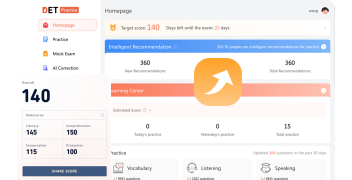Pourquoi le test d'anglais Duolingo n'a-t-il pas accès à la caméra et au microphone ?
De nombreux candidats rencontrent le problème de 'test ne peut pas accéder à la caméra et au microphone' pendant le test Duolingo. Que devez-vous faire dans cette situation? Cet article de blog explique les solutions pour l'accès à la caméra et au microphone sur les systèmes Windows et Mac.
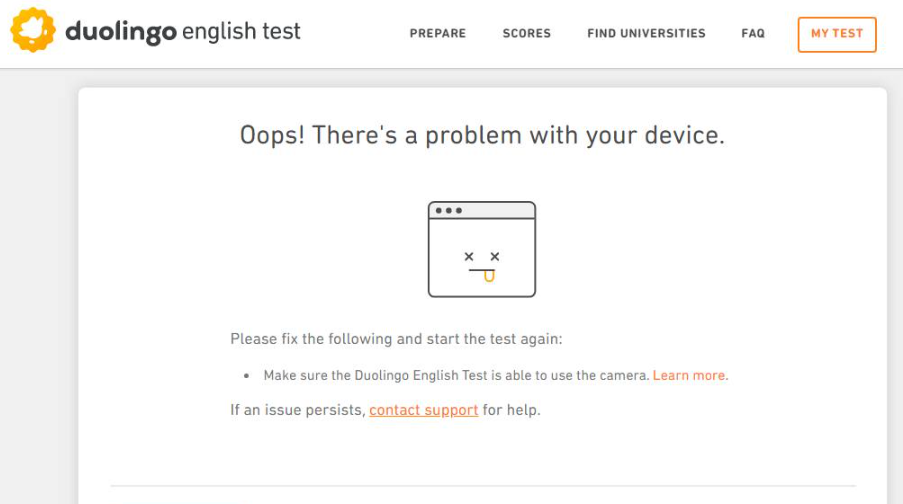
Dans le test d'anglais Duolingo, Comment fais-tu pour configurer le système Windows ?
Pour vous assurer que l'application de bureau Duolingo English Test puisse accéder correctement à votre caméra et microphone, veuillez suivre attentivement ces étapes :
1.Commencez par naviguer vers le menu Démarrer de Windows, puis sélectionnez Paramètres. De là, allez à Confidentialité et choisissez Caméra (ou Microphone).
2.Faites défiler vers le bas jusqu'à ce que vous trouviez l'option intitulée « Autoriser les applications de bureau à accéder à votre caméra (ou microphone) ».
3.Assurez-vous d'activer le commutateur à bascule pour permettre l'accès aux
applications de bureau.
4.Ensuite, ouvrez votre navigateur web. Si vous utilisez Edge, accédez aux Paramètres et trouvez 'Cookies et autorisations de site'. Confirmez que les autorisations de caméra et de microphone sont activées pour tous les sites web.
5. Après cela, retournez en haut de la page des paramètres et cliquez sur 'Gérer et supprimer les cookies et les données de site'. Ici, vous devez ajouter le site web du Duolingo English Test à la section 'Autoriser'.
6.Enfin, redémarrez votre ordinateur pour vous assurer que tous les changements prennent effet, vous permettant de commencer l'examen sans aucun problème.
Comment fais-tu pour configurer le système macOS dans DET ?
1.Sélectionnez le menu Apple > 'Préférences Système', puis cliquez sur 'Sécurité et Confidentialité', et allez dans 'Confidentialité'.
2.Cliquez sur l'icône de verrou en bas à gauche pour le déverrouiller, vous permettant de modifier les paramètres.
3.Cliquez sur 'Caméra' dans la barre latérale gauche et cochez la case à côté de l'application Duolingo English Test pour autoriser l'accès à la caméra.
4.Cliquez sur 'Microphone' dans la barre latérale gauche et cochez la case à côté de l'application Duolingo English Test pour autoriser l'accès au microphone.
En résumé, veuillez vous assurer que votre équipement est correctement configuré avant l'examen. Une connexion Internet instable peut entraîner des problèmes d'accès, ce qui peut se traduire par des scores non vérifiés. Si vous rencontrez des échecs de vérification répétés en raison de problèmes d'accès à la caméra et au microphone pendant l'examen, veuillez contacter rapidement le support client officiel.
Sites web associés:
(Un site web pour un cours de pratique du Duolingo English Test et des stratégies de résolution de questions.)
lDET Pratique - Réussissez le test d'anglais de Duolingo
(Un site web pour les ressources de pratique des questions du test d'anglais Duolingo et les matériaux d'examen simulé.)